今天和大家分享一下win10系统lol英雄联盟打不开商店问题的解决方法,在使用win10系统的过程中经常不知道如何去解决win10系统lol英雄联盟打不开商店的问题,有什么好的办法去解决win10系统lol英雄联盟打不开商店呢?小编教你只需要1、在win10系统中打开“iE”浏览器; 2、右上角点开“设置”图标就可以了;下面就是我给大家分享关于win10系统lol英雄联盟打不开商店的详细步骤::
1、在win10系统中打开“iE”浏览器;
2、右上角点开“设置”图标;

3、选择“internet 选项”;
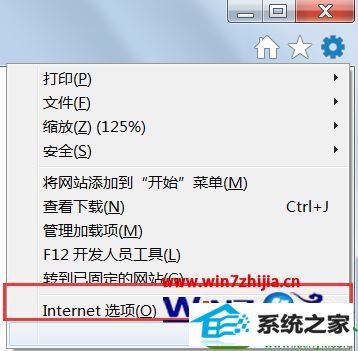
4、在“浏览历史记录”一栏选择“删除”;
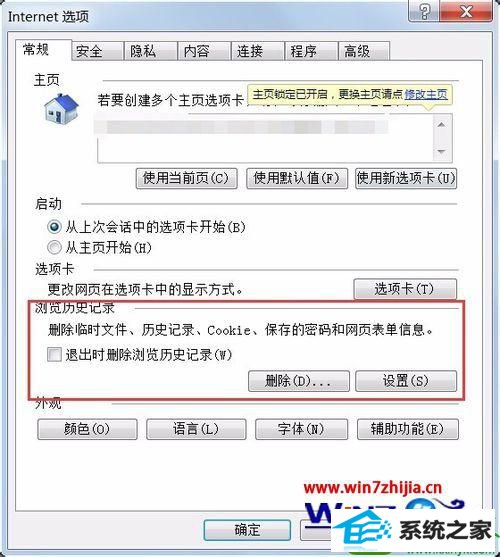
5、将所有选项打勾,如图,选择“删除”;
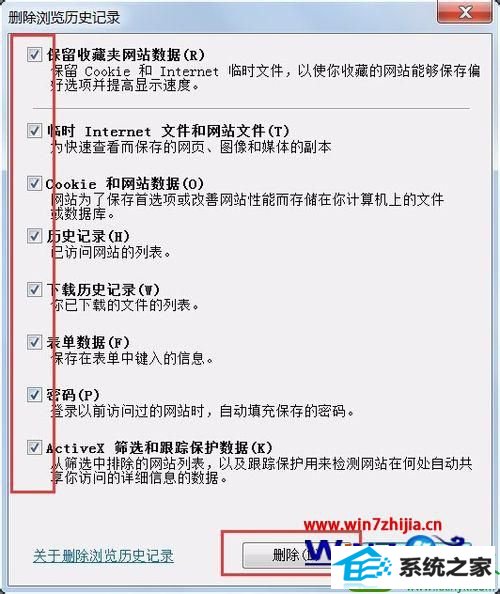
6、返回之前页面选择“隐私”,将“选择internet区域设置”调为“中”;
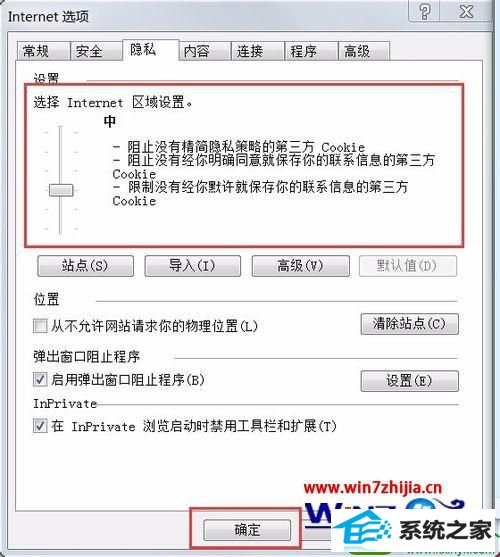
7、选择“高级”,将设置栏中“使用ssL3.0”和“使用TLs1.0”打勾。选择确定,关闭页面;
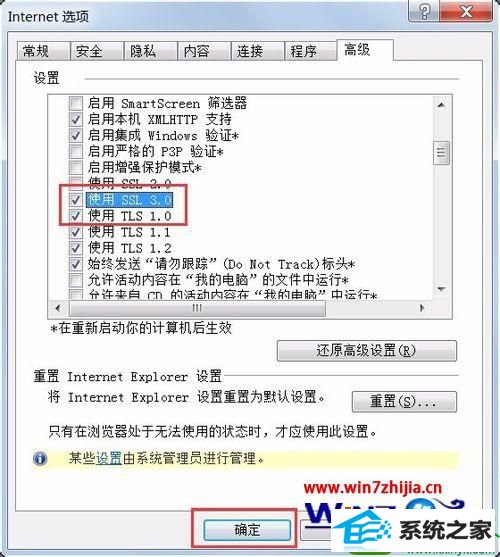
8、重启电脑,重新登陆游戏。
关于win10系统下lol英雄联盟打不开商店怎么解决就跟大家介绍到这边了,有碰到这样问题的朋友们可以尝试上面的方法步骤来进行操作吧。
------分隔线------
- 相关系统
- Win10纯净版系统下载












